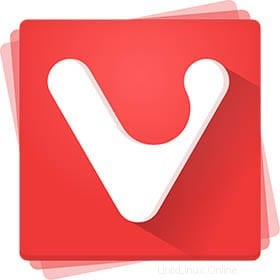
In diesem Tutorial zeigen wir Ihnen, wie Sie den Vivaldi-Browser unter Ubuntu 18.04 LTS installieren. Für diejenigen unter Ihnen, die es nicht wussten, Vivaldi ist ein funktionsreicher Webbrowser der nächsten Generation Anwendung basierend auf dem leistungsstarken und Open-Source-Chromium-Projekt, von dem der beliebte Google Chrome-Webbrowser abgeleitet ist. Die Anwendung wird frei vertrieben und ist plattformübergreifend, erstellt vom ehemaligen CEO von Opera Software, erstellt mit modernen Webtechnologien wie React, JavaScript, Node.js und Browserify.
Dieser Artikel geht davon aus, dass Sie zumindest über Grundkenntnisse in Linux verfügen, wissen, wie man die Shell verwendet, und vor allem, dass Sie Ihre Website auf Ihrem eigenen VPS hosten. Die Installation ist recht einfach und setzt Sie voraus im Root-Konto ausgeführt werden, wenn nicht, müssen Sie möglicherweise 'sudo hinzufügen ‘ zu den Befehlen, um Root-Rechte zu erhalten. Ich zeige Ihnen Schritt für Schritt die Installation des Vivaldi Browsers auf einem Ubuntu 18.04 LTS (Bionic Beaver) Server.
Voraussetzungen
- Ein Server, auf dem eines der folgenden Betriebssysteme ausgeführt wird:Ubuntu 18.04 LTS (Bionic Beaver).
- Es wird empfohlen, dass Sie eine neue Betriebssysteminstallation verwenden, um potenziellen Problemen vorzubeugen.
- SSH-Zugriff auf den Server (oder öffnen Sie einfach das Terminal, wenn Sie sich auf einem Desktop befinden).
- Ein
non-root sudo useroder Zugriff auf denroot user. Wir empfehlen, alsnon-root sudo userzu agieren , da Sie Ihr System beschädigen können, wenn Sie als Root nicht aufpassen.
Installieren Sie den Vivaldi-Browser auf Ubuntu 18.04 LTS (Bionic Beaver)
Schritt 1. Stellen Sie zunächst sicher, dass alle Ihre Systempakete auf dem neuesten Stand sind, indem Sie das folgende apt-get ausführen Befehle im Terminal.
sudo apt-get update sudo apt-get upgrade
Schritt 2. Vivaldi Browser auf Ubuntu 18.04 LTS installieren.
Fügen Sie zuerst ein Vivaldi-Repository und einen Schlüssel hinzu:
sudo add-apt-repository "deb [arch=i386,amd64] http://repo.vivaldi.com/stable/deb/ stable main" wget -qO- http://repo.vivaldi.com/stable/linux_signing_key.pub | sudo apt-key add - sudo apt update
Installieren Sie dann den Vivaldi-Browser mit dem folgenden Befehl:
sudo apt install vivaldi-stable
Öffnen Sie nach der Installation den Vivaldi-Webbrowser über Ubuntu Dash oder Terminal. Führen Sie „Vivaldi “-Befehl im Terminal. (ohne Anführungszeichen):
vivaldi
Herzlichen Glückwunsch! Sie haben Vivaldi erfolgreich installiert. Vielen Dank, dass Sie dieses Tutorial zur Installation des Vivaldi-Browsers auf einem Ubuntu 18.04 LTS (Bionic Beaver)-System verwendet haben. Für zusätzliche Hilfe oder nützliche Informationen empfehlen wir Ihnen, die offizielle Vivaldi-Browser-Website.